1.使用lspci识别网卡硬件及关联驱动;2.使用ethtool获取网络接口的驱动详情;3.使用modinfo深入了解驱动模块;4.使用dmesg查看内核启动日志。首先通过lspci -nn | grep -i ethernet确定网卡型号和pci id,再用lspci -vv -s

查看Linux网络驱动信息和进行网卡硬件检测,最直接且常用的方法是结合使用lspci和ethtool这两个命令。lspci能帮你识别PCI总线上的硬件设备,包括你的网卡,并显示其正在使用的内核驱动。而ethtool则能深入到具体网络接口,提供驱动版本、固件信息以及更详细的硬件能力。此外,modinfo和dmesg也是非常有用的辅助工具。
要全面获取Linux系统的网络驱动和网卡硬件信息,你可以按以下步骤操作:

使用 lspci 识别网卡硬件及关联驱动
lspci -nn | grep -i ethernet。lspci 列出所有PCI设备。-nn 参数会显示设备和供应商的ID(例如 [10ec:8168]),这在查找特定驱动或确认硬件型号时非常有用。grep -i ethernet 过滤出所有以太网控制器。01:00.0 Ethernet controller [0200]: Realtek Semiconductor Co., Ltd. RTL8111/8168/8411 PCI Express Gigabit Ethernet Controller [10ec:8168] (rev 0c)。这告诉你网卡型号和PCI ID。lspci -vv -s <pci_bus_id></pci_bus_id>。<pci_bus_id></pci_bus_id> 替换为你从上一步得到的网卡ID,比如 01:00.0。Kernel driver in use: 这一行。例如:Kernel driver in use: r8169。这直接告诉你当前哪个驱动模块正在控制你的网卡。同时,你可能还会看到 Module: 字段,它列出了支持该硬件的内核模块。使用 ethtool 获取网络接口的驱动详情

eth0、enpXsY 或 enoZ 等。你可以通过 ip a 或 ifconfig 命令来查看。sudo ethtool -i <interface_name></interface_name>。<interface_name></interface_name> 替换为你的网络接口名,比如 enp0s3。driver(驱动名称)、version(驱动版本)、firmware-version(固件版本,如果适用)、bus-info(总线信息,通常与lspci的PCI ID对应)。lspci 更直接地告诉你当前活动接口所用的驱动版本信息。使用 modinfo 深入了解驱动模块
lspci 或 ethtool 知道了驱动模块的名称(比如 r8169),你可以使用 modinfo <driver_name></driver_name> 来获取关于这个内核模块的更多细节。firmware字段)和可配置的参数(parm字段)。这对于理解驱动的功能和进行高级配置非常有帮助。使用 dmesg 查看内核启动日志
dmesg 命令可以显示内核的环形缓冲区消息。dmesg | grep -i ethernet 或 dmesg | grep -i network,你可以看到内核在启动过程中识别网卡、加载驱动的相关信息,有时能发现驱动加载失败或硬件初始化的问题。我个人觉得,理解Linux系统中的网络驱动信息,不仅仅是为了满足好奇心,它在日常的系统维护、故障排除乃至于性能优化上,都扮演着一个非常核心的角色。有时候你会发现,网络连接明明没问题,但速度就是上不去,或者偶尔掉线,这时候,第一反应往往是检查线缆、路由器,但很多时候,问题的根源其实就藏在你的网卡驱动里。
首先,它对故障排除是决定性的。当你的网络出现问题,比如无法连接、速度奇慢无比、或者丢包严重时,知道正在使用的网卡驱动型号和版本,能让你快速判断是不是驱动兼容性问题、驱动版本过旧导致的bug,或者干脆就是驱动没加载对。我遇到过不少情况,就是因为某个新内核版本对旧网卡驱动支持不好,或者需要特定的固件文件,导致网络性能大打折扣,甚至无法工作。有了这些信息,你就能有针对性地去搜索解决方案,而不是大海捞针。
其次,这关系到性能优化。很多网络驱动,尤其是企业级网卡驱动,都提供了大量的可调参数(通过modinfo的parm字段可以看到)。比如,你可以调整中断聚合(interrupt coalescing)、缓冲区大小、TCP/UDP校验和卸载(checksum offload)等。了解你的驱动能做什么,以及当前驱动的版本特性,可以帮助你根据实际负载调整这些参数,从而榨取网卡的最大性能,尤其是在高并发或者大数据传输的场景下,这尤为关键。
再者,这对于硬件兼容性判断和升级也很有用。如果你打算升级网卡,或者在新的Linux发行版上使用旧网卡,提前知道其型号和对应的驱动(以及该驱动在目标系统上的支持情况),能有效避免买回来却无法使用,或者性能不佳的尴尬。这也能让你在选择硬件时更有底气,避免踩坑。
lspci 这玩意儿,乍一看就是个列设备的命令,但它在网卡硬件检测中,其实有着挺多高级且实用的应用场景。它不只是告诉你“你有个网卡”,更能告诉你这个网卡的“身份证”和“健康状况”的一部分。
一个非常核心的高级应用就是利用 lspci -nn 来获取设备的供应商ID(Vendor ID)和设备ID(Device ID)。这两个十六进制的数字组合(比如 [10ec:8168])是每个PCI设备独一无二的标识。当你遇到一个系统无法识别的网卡,或者驱动加载失败的情况时,这两个ID就是你查找解决方案的“金钥匙”。你可以把它们输入到像 pcilookup.com 这样的在线PCI ID数据库,快速查到这个硬件的确切型号、生产商,以及通常支持它的Linux驱动名称。我发现很多时候,驱动问题就出在这里,系统可能加载了一个通用的、兼容性不好的驱动,而不是该硬件的最佳驱动,有了ID,你就能手动去寻找并安装正确的驱动。
另一个高级点在于 lspci -vv 的详细输出。这个命令会打印出大量关于PCI设备的信息,包括它的能力(capabilities)、配置寄存器(configuration registers)等等。但对于网卡检测,最关键的莫过于 Kernel driver in use: 和 Module: 这两行。前者直接告诉你当前网卡正在被哪个内核驱动模块所控制,如果这一行是空的,那恭喜你,你的网卡大概率是没驱动的,或者驱动加载失败了,这直接指明了故障方向。后者则列出了所有能够支持这个硬件的内核模块。有时候,系统可能加载了一个通用的驱动,而实际上有更优化、性能更好的专用驱动存在,通过对比 Kernel driver in use 和 Module 字段,你就能发现这种“不对劲”的地方。
此外,结合 lspci 和其他文本处理工具,可以实现更复杂的过滤和信息提取。比如,你想知道所有网卡的PCI地址和它们正在使用的驱动,可以这样:lspci -vv | awk '/Ethernet controller/{print $1; getline; getline; getline; getline; getline; getline; if($0 ~ /Kernel driver in use:/) print $0}' (这个例子有点复杂,但说明了可能性)。通过这种方式,你可以批量地检查系统中的所有网卡状态,这在管理大量服务器时非常有用。
当 lspci -vv 显示 Kernel driver in use: (none) 时,这本身就是一个非常重要的“高级”诊断结果。它直接告诉你,你的内核没有为这个网卡加载任何驱动。这可能是因为驱动缺失、驱动不兼容、固件缺失,或者网卡本身有问题。这会引导你下一步去检查内核日志 (dmesg),或者尝试手动加载驱动、安装驱动包。
如果说 lspci 是站在硬件层面告诉你“这是什么网卡,它可能在用什么驱动”,那么 ethtool 和 modinfo 则是真正深入到驱动软件层面,告诉你“这个驱动在干什么,它的具体版本和能力是什么”。这对于更细致的故障诊断和性能调优是不可或缺的。
ethtool -i <interface_name></interface_name> 是我个人最常用的命令之一,用来快速获取一个活动网络接口的驱动信息。它会清晰地列出 driver(驱动名称)、version(驱动版本)和 firmware-version(固件版本)。驱动版本的重要性不言而喻,很多时候,网卡性能不佳或出现奇怪的bug,就是因为驱动版本太旧,没有修复已知的缺陷。而 firmware-version 更是常常被忽视但至关重要的一点。很多现代网卡,尤其是高性能的万兆网卡甚至更高速率的网卡,其功能和性能表现,很大程度上依赖于网卡本身的固件。固件过旧可能导致兼容性问题、性能瓶颈甚至功能缺失。通过 ethtool -i 看到固件版本,你就能判断是否需要去官网下载最新的固件并更新它。我曾经遇到过万兆网卡吞吐量上不去的问题,最后发现就是固件版本太老,更新固件后问题迎刃而解。
接下来就是 modinfo <driver_name></driver_name>。这个命令提供了关于特定内核模块(也就是驱动)的百科全书式信息。除了基本的 filename、description、version 和 license,它最有价值的部分在于 firmware 和 parm 字段。
firmware 字段会列出该驱动可能需要加载的外部固件文件。如果你的网卡驱动需要特定的固件,但系统里没有,那么即使驱动本身加载了,网卡也可能无法正常工作或者功能受限。这通常会导致 dmesg 里出现“firmware missing”的错误信息。
而 parm 字段则列出了驱动支持的所有模块参数。这些参数允许你在加载驱动时,通过 modprobe 命令或者在 /etc/modprobe.d/ 配置文件中进行高级配置。例如,一些网卡驱动允许你调整 rx_coalesce_usecs(接收中断聚合的微秒数),这可以影响网卡在处理大量小包时的CPU利用率和延迟。或者像 mtu 这样的参数,虽然通常通过 ip link set 设置,但有些驱动可能也有其特定的模块参数来影响其行为。理解这些参数的含义,并根据实际需求进行调整,是网络性能调优的高级手段。
所以,这三个命令之间是层层递进的关系:lspci 帮你定位硬件和它“可能”或“正在”使用的驱动模块名称;ethtool -i 确认这个模块的具体版本和固件信息,针对的是一个具体的网络接口;而 modinfo 则让你深入了解这个驱动模块的所有特性和可调参数,为更深层次的分析和优化提供依据。这套组合拳,能让你对Linux网络驱动的掌握,从表象深入到本质。
以上就是如何查看Linux网络驱动信息 lspci网卡硬件检测技巧的详细内容,更多请关注php中文网其它相关文章!

Copyright 2014-2025 https://www.php.cn/ All Rights Reserved | php.cn | 湘ICP备2023035733号